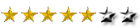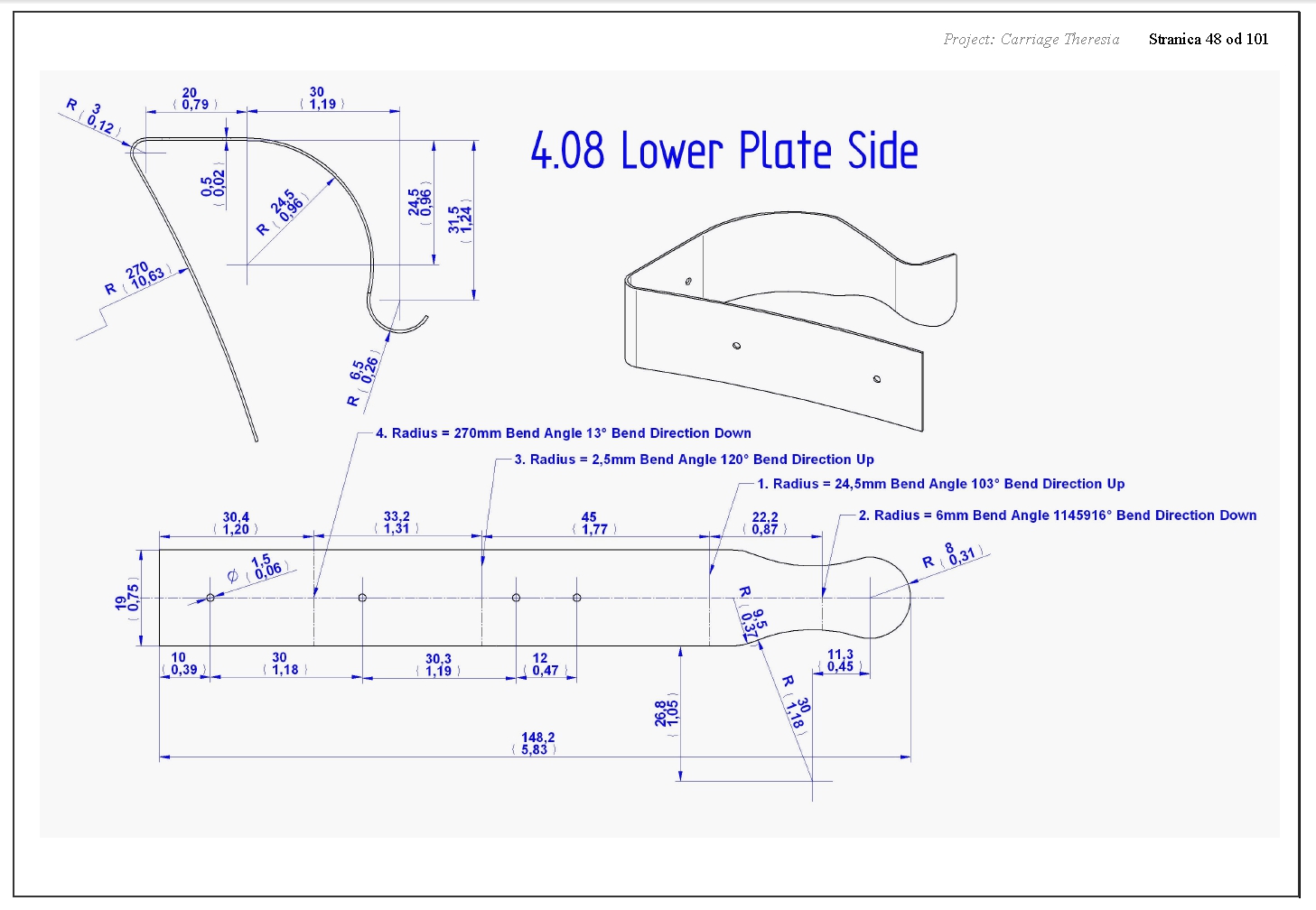Carco, ni eres tonto y ni eres el mejor, simplemente eres tu.
Muchas veces nos obstinamos en hacer las cosas como nos las han enseñado o como de buenas maneras lo hemos aprendido, en plan "autodidacta". Te he comentado que en Inventor lo puedo hacer muy sencillamente, es mas lo he hecho y tal como me imaginaba, ha sido sencillo.

Eso si, el plano esta de pena, porque no coinciden las cotas del extremo de la derecha.
El módulo de chapa es un buen módulo en cualquier soft, el problema esta en que muchas veces no lo usamos como es debido. Te digo esto porque tal vez estés empeñado en iniciar esta pieza haciendo un tramo (el plano) e ir añadiendo los demás "complementos", pero te aviso que no es así como hay que trabajar esta pieza, ni en Inventor, ni en SW. Por cierto, llevo TODA la tarde intentando hacerla en SW con sus opciones de chapa y al final lo he conseguido 
 , porque TAMBIÉN se puede hacer:
, porque TAMBIÉN se puede hacer:

Voy a tratar de explicártelo y además te adjunto el fichero para que puedas estudiarlo. Aviso al resto, que esta en versión SW 2011, por si alguno no lo puede abrir.
A propósito del tema, esta explicación es válida para SW e Inventor, no en sus comandos, pero si en su forma. A ver si puedo explicarlo para ambos softs (también adjuntaré la pieza en Inventor 2012).
A lo que vamos, como he dicho, esta pieza hay que enfocarla de otra manera: haciendo el perfil de la planta y luego dándole las características de la chapa.
Dibujamos el contorno exterior o interior, me es indiferente, pero fijaros que unas veces acota el exterior y otras el interior, con lo que tendréis que descontar los espesores en cada caso (o sumarlos). Otra característica a tener en cuenta, es que los arcos los define en el desarrollo, añadiendo el ángulo del mismo, pero en el de la derecha, se ha pasado tres pueblos y no se lo que ha querido acotar. Y una vez de puestos, las cotas de 30 y 31,5 no son buenas, son 30,205 y 31,973 El ángulo del arco de la derecha es 154,5 con todo esto el desarrollo es 148,213 muy parecido al asignado en el plano.
Bueno, a lo que estamos, dibujamos con estos datos el contorno (en Inventor dentro del módulo de chapa en SW dentro de pieza) y ahora tomamos la instrucción "Pestaña Contorno" en Inventor (configurar antes el espesor de la chapa a 0,5) y en SW "Extruir superficie". Seleccionamos el perfil, hacemos que este sea su plano medio y le damos la cota de 19 a ambos lados. En Inventor fijaros hacia donde pone el espesor y cambiarlo si no coincide con la parte que habéis dibujado, es decir, si habéis dibujado el contorno exterior, que el espesor vaya hacia adentro y si es al revés, hacia afuera. En SW no hace falta esto, pero para continuar hay que ir al menú "Insertar//Chapa Metálica/Convertir en chapa metálica", seleccionáis la cara plana y también fijaros para donde va el espesor y cambiarlo si es necesario. Le configuráis el espesor a 0,5 y vais tocando las partes adyacentes, veréis como se va "engrosando" la pieza. Cuando las tengáis todas, aceptar y ya esta hecho el herraje.
Hasta aquí en los dos programas ya tenemos lo mismo, ahora hay que hacer las formas y los agujeros, pero con la pieza conformada, no se puede hacer, hay que desplegarla para poder hacerlo. ¿Cómo se puede hacer eso?, muy sencillo, en Inventor:
ir al comando "Desplegar" dentro del menú "Modificar", os pedirá una cara, seleccionáis la plana y marcáis al icono que hay al lado del texto "Añadir todos los pliegues". Aceptáis y la pieza se "aplana" por completo.
En SW es casi lo mismo, si sacáis la barra de herramientas de chapa (y si no en el mismo menú de antes Insertar/Chapa Metálica/Convertir en chapa metálica"), encontrareis un icono que pone "Desdoblar". Hay que hacer como en Inventor, seleccionar la cara plana y marcar "Incluir todos los pliegues". Cuando aceptéis, tenéis la pieza aplanada por completo.
Ahora dibujáis el recorte delantero y los agujeros, cada cual con su soft 
 porque desde ahora es una chapa normal y corriente, tal y como se ve en el desarrollo del plano.
porque desde ahora es una chapa normal y corriente, tal y como se ve en el desarrollo del plano.
Cuando tenéis terminado todo, hay que volver a "conformar" la pieza, pero tranquilos, Inventor y SW son muy listos y han memorizado como estaba la pieza antes de "aplanarla", solo hay que decirle que la vuelva a conformar.
En Inventor, icono "Replegar" del menú "Modificar", seleccionáis la zona de la cara plana (no os deja seleccionar otra en este caso) y marcáis el icono que pone "Añadir todos los pliegues", se previsualiza como quedará la pieza, aceptáis y pieza terminada.
En SW, buscáis el icono "Doblar", el programa ya os selecciona la cara plana y vosotros solo tenéis que marcar "Incluir todos los pliegues". Aceptáis y listo, pieza terminada.
Me gustaría que por lo menos lo probaseis una vez, para ver si verdaderamente lo habéis entendido, o si por el contrario yo estoy equivocado y hay otra manera mejor.
Carco, es muy sencillo, tu sigue los pasos, que lo vas a entender a la primera, estoy seguro.
A disfrutar de estas pequeñas instrucciones, que son válidas para cualquier forma compleja de este tipo.

![]() Estoy haciendo otro modelito de maqueta de Craftsmanspace, de donde ya hemos hecho algunos unos pocos dibujillos.
Estoy haciendo otro modelito de maqueta de Craftsmanspace, de donde ya hemos hecho algunos unos pocos dibujillos.![]() MUY aconsejable para quien quiera aprender a hacerlo.
MUY aconsejable para quien quiera aprender a hacerlo.
![]()

 -
-